この記事を読むのに必要な時間は約 4 分です。

新元号の令和の時代がはじまりました。
それに伴いパソコンも令和に対応するための方法を解説します。
まず、やるべきことはWindowsアップデートです。
Microsoftは、4/25に各バージョンのマンスリーアップデートを公開しましたが
Windows10のビルド1809だけ遅れているようです。
大型アップデートに連動しているかもしれませんが・・・
アップデートして和暦にするだけでは・・・
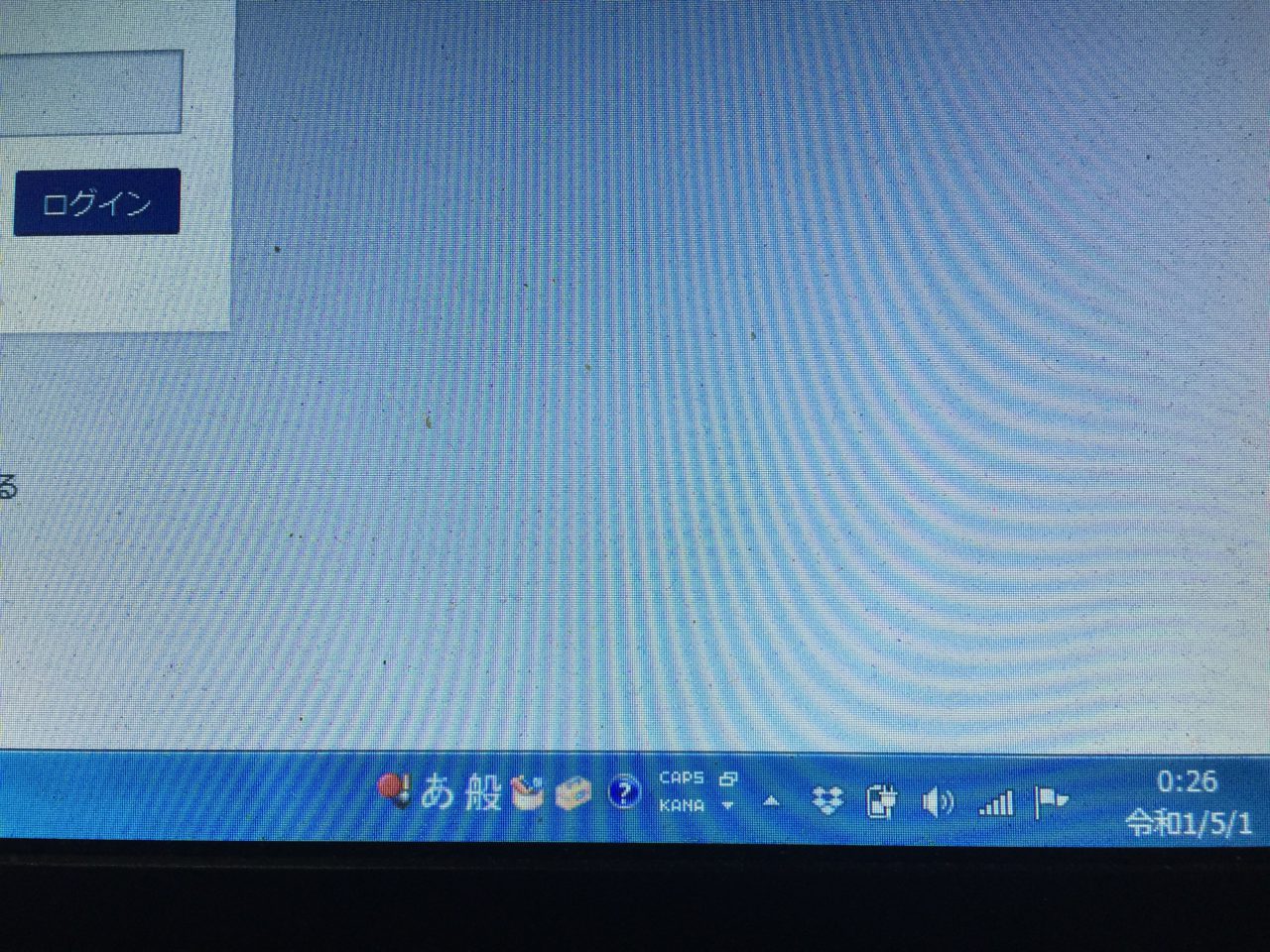
上記のように「令和1年」と表示されてしまいます。
これは、日本人的にマズイっしょ
ちゃんと「令和元年」と表示されなければ・・・
ということでレジストリを変更することに・・・
目 次
OSのカレンダー表示を令和に対応する
スタート→ファイル名を指定して実行に[regedit] と打ち込んでEnterキー押すと
レジストリエディターが開きます。
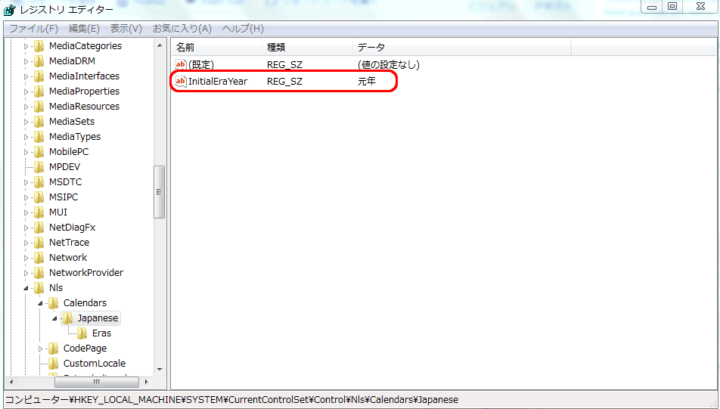
アップデートされたままの場合は、元年となっているところが、「1年」となっていますので「元年」と変更します。変更後、パソコンを再起動したら
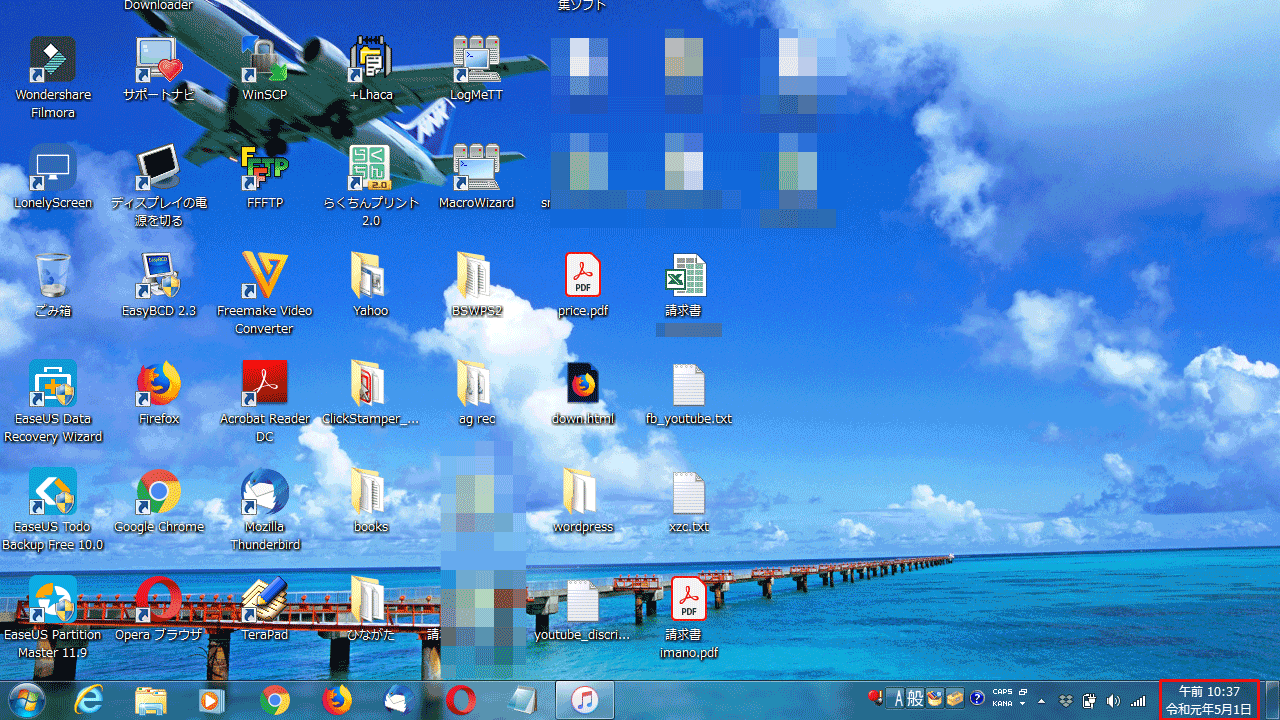
ご覧のように「令和元年」と表示されました。
これは、マイクロソフトのサイトでも解説されております。
日本の元号変更に関する Windows の更新プログラムについて – KB4469068
2019 年 4 月 26 日 — KB4493453 (マンスリー ロールアップのプレビュー)
Windows10のビルド1809ではまだアップデートがないので平成31年5月1日と表示されます。
ビルドの確認方法は、下記のように・・・
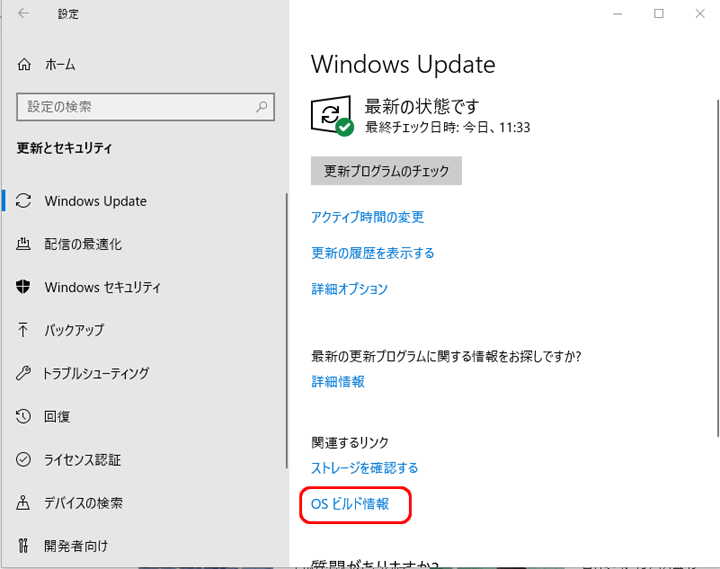
赤枠の「OSビルド情報」をクリック
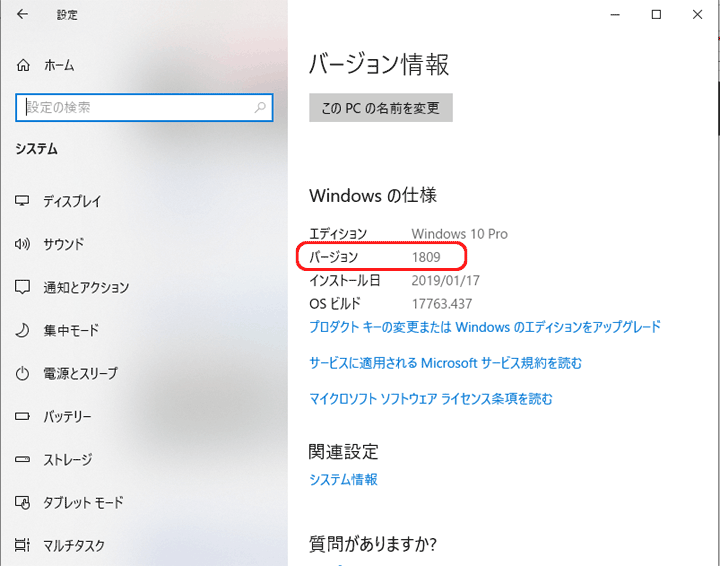
くまはちLABのWindows10は、2台とも1809でした。(^^;;
Officeを新元号「令和」に対応する
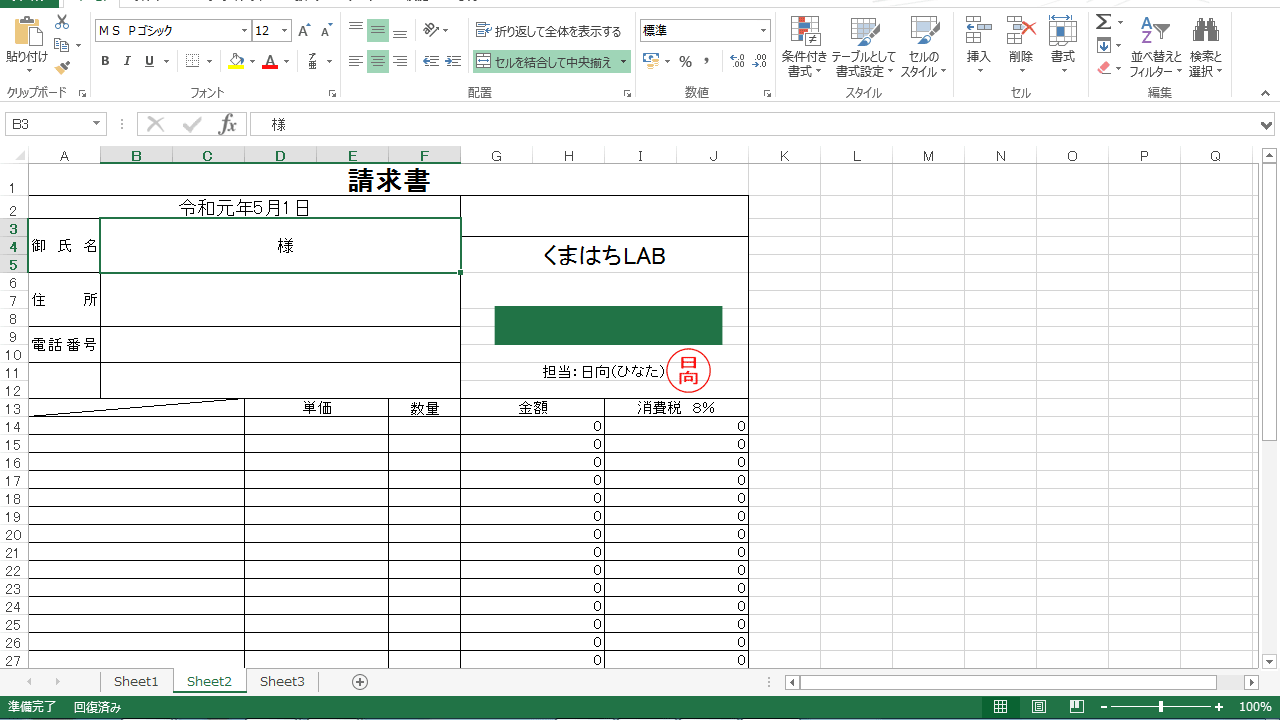
請求書や納品書などを出力する場合に和暦を使う場合
基本、Officeもアップデートが必要です。
しかし、OSカレンダー同様に元年表示については個別対応が必要です。
上記を参考にしました。

ユーザー定義で指定します。
[<=43585][$]ggge”年”m”月”d”日”;[>=43831]ggge”年”m”月”d”日”;ggg”元年”m”月”d”日”上記をコピペすると令和元年と表示されるようになります。
参考にしてみてください。

神戸を中心に自営業者や個人事業主さんのパソコンのメンテや修理をさせていただいてます。
パソコンの修理実績は、年間1000台以上です。ちょっとでもあれって思った場合には、お気軽に相談していただけるとうれしいです。



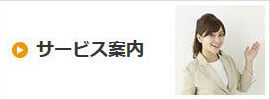
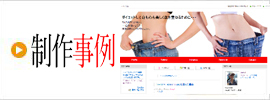
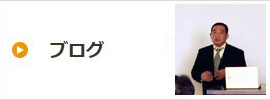







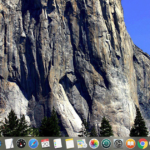

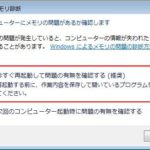


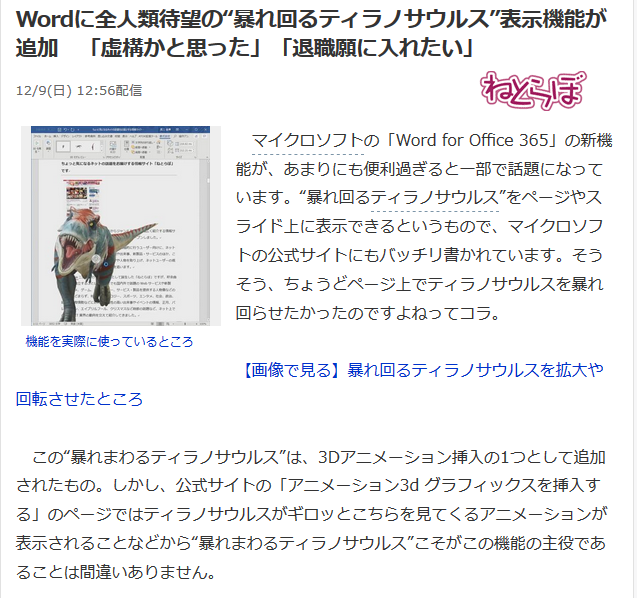






コメントを投稿するにはログインしてください。